 Titelseite > Software-Tutorial > 2 Korrekturen für das Problem, dass Microsoft Word auf iPhone und iPad nicht geöffnet wird
Titelseite > Software-Tutorial > 2 Korrekturen für das Problem, dass Microsoft Word auf iPhone und iPad nicht geöffnet wird
2 Korrekturen für das Problem, dass Microsoft Word auf iPhone und iPad nicht geöffnet wird
Grundlegende Korrekturen
- OneDrive-Speicher prüfen: Alle Ihre Word-Dokumente werden auf OneDrive gespeichert. Sie benötigen also genügend Speicherplatz auf Ihrem OneDrive-Konto, um die App zu öffnen und an Ihren Dateien zu arbeiten.
- Beenden und Neustart erzwingen: Dadurch wird die App auf Ihrem iPhone oder iPad neu gestartet.
- Aktualisieren oder installieren Sie Microsoft Word neu: Durch die Installation der neuesten Version wird die Stabilität der App auf Ihrem Gerät verbessert.
Fix 1: Hintergrund-App-Aktualisierung zulassen
Die App-Aktualisierung im Hintergrund stellt sicher, dass Sie immer die aktualisierte Version der App sehen, während diese im Hintergrund ausgeführt wird. Sie müssen daher sicherstellen, dass dies auch für die Microsoft Word-App auf Ihrem iPhone oder iPad aktiviert ist. Die Schritte bleiben für beide Plattformen gleich.
Öffnen Sie Einstellungen > Word > aktivieren Sie Hintergrund-App-Aktualisierung.
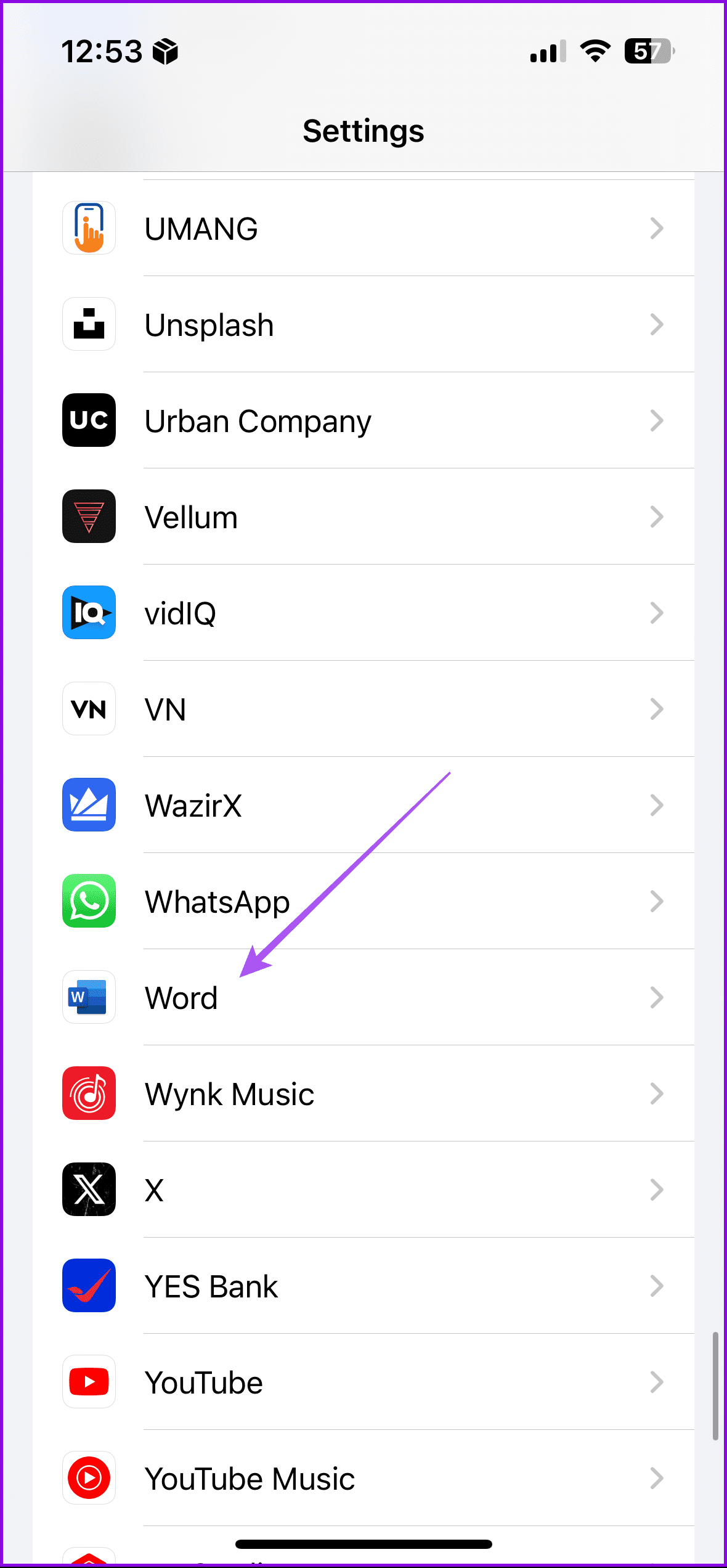
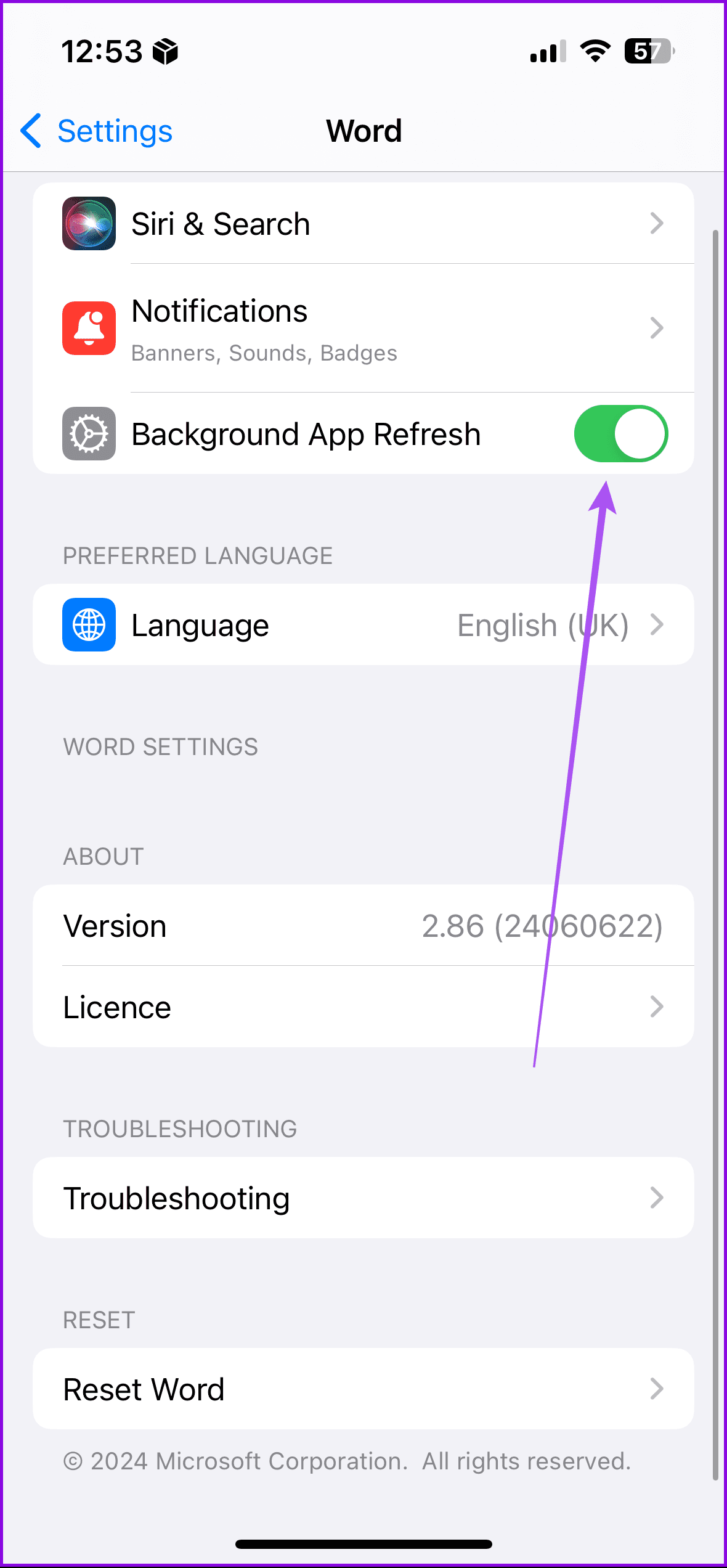
Fix 2: Microsoft Word-App zurücksetzen
Sobald Sie die Word-App auf Ihrem iPhone oder iPad zurückgesetzt haben, werden Sie von Ihrem Microsoft-Konto abgemeldet. Dadurch werden auch In-App-Einstellungen entfernt und die App auf ihren Standardzustand zurückgesetzt.
Öffnen Sie Einstellungen > Word > Word zurücksetzen > aktivieren Sie Anmeldeinformationen löschen und Cloud-Einstellungen zurücksetzen ] > Beenden erzwingen und Neustart Word > Melden Sie sich erneut bei Ihrem Konto an.
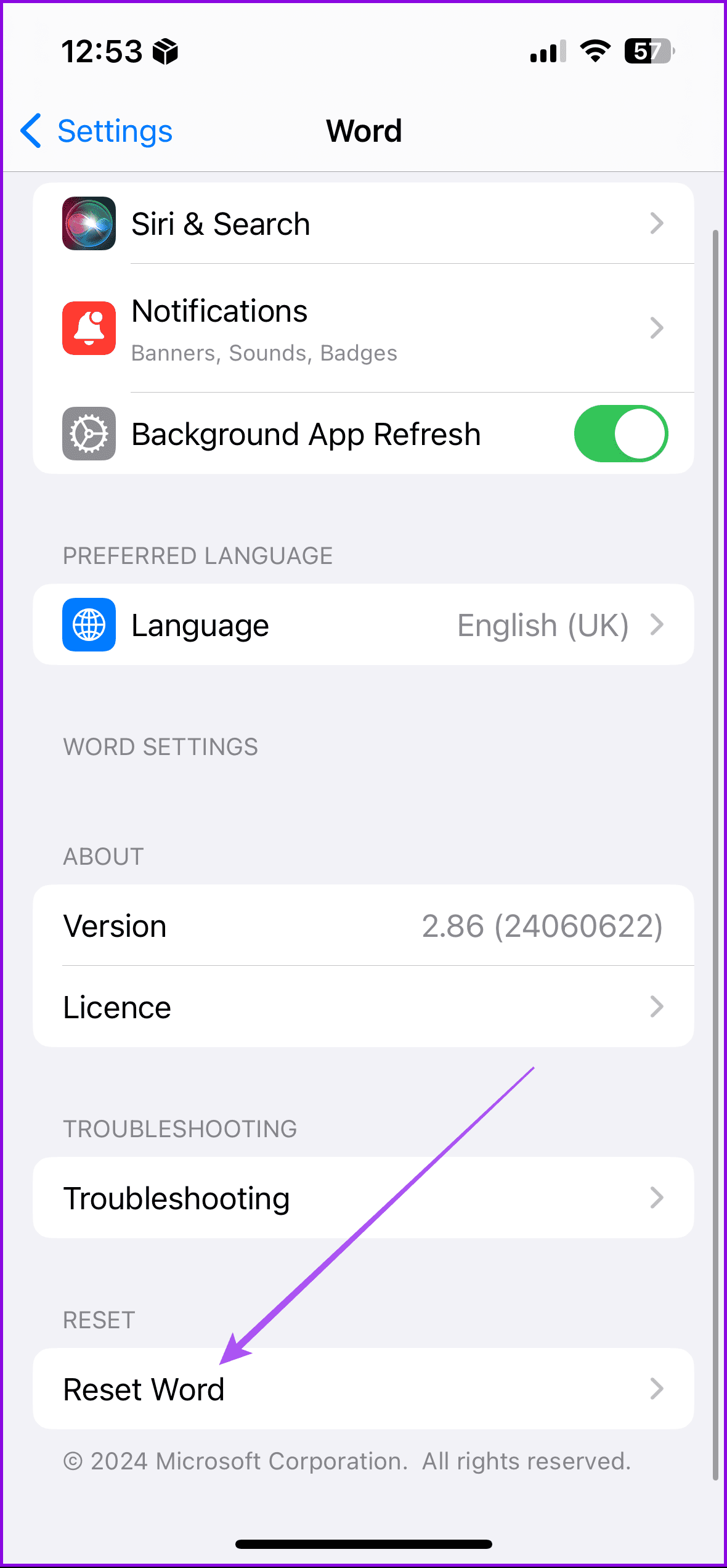
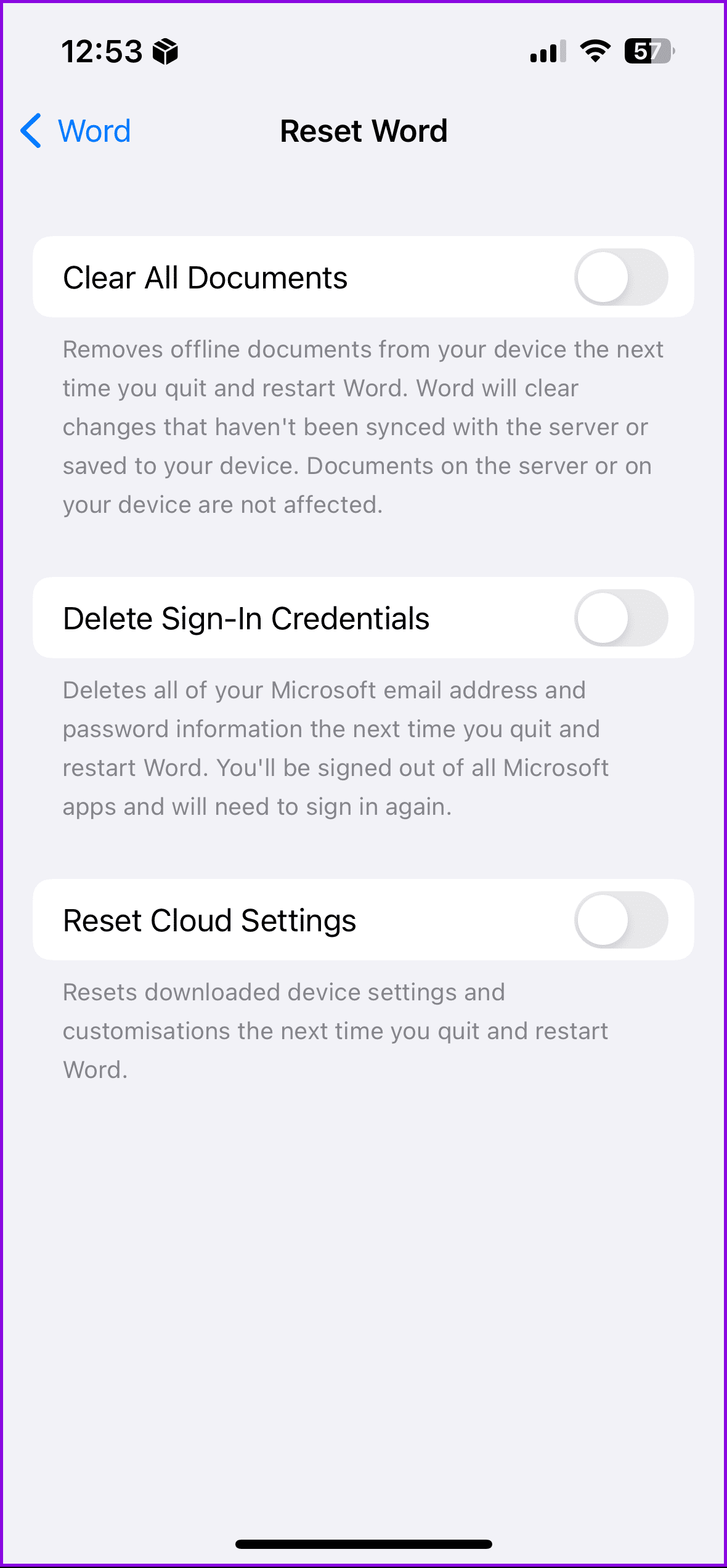
-
 Das preisgünstige Galaxy A35-Telefon kommt in den USA an und erhält 5 Jahre lang SicherheitsupdatesDas Galaxy A35 ist eines der neuesten Budget-Telefone von Samsung und letzten Monat bestätigte das Unternehmen, dass es in die USA kommt. Jetzt könne...Software-Tutorial Veröffentlicht am 08.11.2024
Das preisgünstige Galaxy A35-Telefon kommt in den USA an und erhält 5 Jahre lang SicherheitsupdatesDas Galaxy A35 ist eines der neuesten Budget-Telefone von Samsung und letzten Monat bestätigte das Unternehmen, dass es in die USA kommt. Jetzt könne...Software-Tutorial Veröffentlicht am 08.11.2024 -
 Wo befinden sich die Windows-Firewall-Protokolle: Vollständige AnleitungDas Windows-Betriebssystem verfügt über eine integrierte Firewall. Wenn die Protokollierung für die Firewall aktiviert ist, werden Dateien mit dem Nam...Software-Tutorial Veröffentlicht am 08.11.2024
Wo befinden sich die Windows-Firewall-Protokolle: Vollständige AnleitungDas Windows-Betriebssystem verfügt über eine integrierte Firewall. Wenn die Protokollierung für die Firewall aktiviert ist, werden Dateien mit dem Nam...Software-Tutorial Veröffentlicht am 08.11.2024 -
 Ich würde einen Galaxy Ring tragen, aber Samsung sagte NeinAls Smart-Ring-Träger war ich gespannt, dass Samsung endlich mit einem neuen Wearable auf den Markt kommt. Doch meine Aufregung schlug schnell in Ent...Software-Tutorial Veröffentlicht am 08.11.2024
Ich würde einen Galaxy Ring tragen, aber Samsung sagte NeinAls Smart-Ring-Träger war ich gespannt, dass Samsung endlich mit einem neuen Wearable auf den Markt kommt. Doch meine Aufregung schlug schnell in Ent...Software-Tutorial Veröffentlicht am 08.11.2024 -
 Microsoft OneNote kann jetzt Ihre Handschrift begradigenDie Funktion unterstützt derzeit nicht das Begradigen einzelner Wörter, Tabellen, Bilder, Formeln, Textmarker oder Unterstreichungen. Es funktioniert...Software-Tutorial Veröffentlicht am 08.11.2024
Microsoft OneNote kann jetzt Ihre Handschrift begradigenDie Funktion unterstützt derzeit nicht das Begradigen einzelner Wörter, Tabellen, Bilder, Formeln, Textmarker oder Unterstreichungen. Es funktioniert...Software-Tutorial Veröffentlicht am 08.11.2024 -
 Wie können Sie unter Win11/10 eine 500-GB-Festplatte auf eine 256-GB-SSD klonen?Angenommen, Sie verfügen über eine große Festplatte mit installiertem System und Daten und bereiten eine kleinere SSD für die Festplattenaktualisierun...Software-Tutorial Veröffentlicht am 08.11.2024
Wie können Sie unter Win11/10 eine 500-GB-Festplatte auf eine 256-GB-SSD klonen?Angenommen, Sie verfügen über eine große Festplatte mit installiertem System und Daten und bereiten eine kleinere SSD für die Festplattenaktualisierun...Software-Tutorial Veröffentlicht am 08.11.2024 -
 So löschen Sie den Arbeitsspeicher auf dem iPhone und was passiert dabeiBei der Nutzung von Smartphones sind gelegentliche Störungen und Abstürze Teil des Prozesses. Das Problem beginnt jedoch, wenn die Häufigkeit dieser P...Software-Tutorial Veröffentlicht am 08.11.2024
So löschen Sie den Arbeitsspeicher auf dem iPhone und was passiert dabeiBei der Nutzung von Smartphones sind gelegentliche Störungen und Abstürze Teil des Prozesses. Das Problem beginnt jedoch, wenn die Häufigkeit dieser P...Software-Tutorial Veröffentlicht am 08.11.2024 -
 Überhitzung des USB-Sticks | Mögliche Ursachen und LösungenWird Ihr USB-Laufwerk heiß, wenn Sie es verwenden? Was verursacht die hohe Temperatur des USB-Flash-Laufwerks und was passiert, wenn die Meldung „Über...Software-Tutorial Veröffentlicht am 08.11.2024
Überhitzung des USB-Sticks | Mögliche Ursachen und LösungenWird Ihr USB-Laufwerk heiß, wenn Sie es verwenden? Was verursacht die hohe Temperatur des USB-Flash-Laufwerks und was passiert, wenn die Meldung „Über...Software-Tutorial Veröffentlicht am 08.11.2024 -
 Die 2 besten Optionen zur Installation von Windows 11 24H2 auf einem nicht unterstützten PCDas neue große Windows 11 2024 Update, Version 24H2, ist jetzt verfügbar. Aber nur berechtigte PCs können es haben. Falls Ihr PC über nicht unterstütz...Software-Tutorial Veröffentlicht am 08.11.2024
Die 2 besten Optionen zur Installation von Windows 11 24H2 auf einem nicht unterstützten PCDas neue große Windows 11 2024 Update, Version 24H2, ist jetzt verfügbar. Aber nur berechtigte PCs können es haben. Falls Ihr PC über nicht unterstütz...Software-Tutorial Veröffentlicht am 08.11.2024 -
 4 Möglichkeiten, das Problem zu beheben, dass Gmail auf Android keine E-Mails sendetGrundlegende Korrekturen Überprüfen Sie die E-Mail-Adresse erneut.: Geben Sie beim Verfassen die korrekte E-Mail-Adresse ein und überprüfen Sie sie er...Software-Tutorial Veröffentlicht am 08.11.2024
4 Möglichkeiten, das Problem zu beheben, dass Gmail auf Android keine E-Mails sendetGrundlegende Korrekturen Überprüfen Sie die E-Mail-Adresse erneut.: Geben Sie beim Verfassen die korrekte E-Mail-Adresse ein und überprüfen Sie sie er...Software-Tutorial Veröffentlicht am 08.11.2024 -
 7 Samsung Messages-Funktionen, die Sie nutzen solltenDie Standardnachrichten-App auf Ihrem Samsung-Telefon oder -Tablet bietet mehr als nur das einfache Versenden von SMS-Nachrichten. Es gibt einige gro...Software-Tutorial Veröffentlicht am 08.11.2024
7 Samsung Messages-Funktionen, die Sie nutzen solltenDie Standardnachrichten-App auf Ihrem Samsung-Telefon oder -Tablet bietet mehr als nur das einfache Versenden von SMS-Nachrichten. Es gibt einige gro...Software-Tutorial Veröffentlicht am 08.11.2024 -
 So erzwingen Sie einen Neustart oder ein Herunterfahren des Mac, wenn dieser eingefroren istIst Ihr Mac jemals so stark eingefroren, dass Sie ihn nicht einmal mehr herunterfahren konnten? Es kann eine frustrierende Erfahrung sein, bei der Sie...Software-Tutorial Veröffentlicht am 08.11.2024
So erzwingen Sie einen Neustart oder ein Herunterfahren des Mac, wenn dieser eingefroren istIst Ihr Mac jemals so stark eingefroren, dass Sie ihn nicht einmal mehr herunterfahren konnten? Es kann eine frustrierende Erfahrung sein, bei der Sie...Software-Tutorial Veröffentlicht am 08.11.2024 -
 Wo werden Screenshots in Windows gespeichert?Sie haben einen Screenshot gemacht und fragen sich nun: „Wohin gehen meine Screenshots unter Windows?“ Es kann schwierig sein zu wissen, wo Screensho...Software-Tutorial Veröffentlicht am 08.11.2024
Wo werden Screenshots in Windows gespeichert?Sie haben einen Screenshot gemacht und fragen sich nun: „Wohin gehen meine Screenshots unter Windows?“ Es kann schwierig sein zu wissen, wo Screensho...Software-Tutorial Veröffentlicht am 08.11.2024 -
 Dies ist der schlechteste Zeitpunkt, ein neues iPhone zu kaufenFalls Sie es nicht wissen: Apple folgt einem sehr vorhersehbaren Jahresplan, wenn es um die Veröffentlichung neuer iPhones geht. Dank dessen können w...Software-Tutorial Veröffentlicht am 08.11.2024
Dies ist der schlechteste Zeitpunkt, ein neues iPhone zu kaufenFalls Sie es nicht wissen: Apple folgt einem sehr vorhersehbaren Jahresplan, wenn es um die Veröffentlichung neuer iPhones geht. Dank dessen können w...Software-Tutorial Veröffentlicht am 08.11.2024 -
 8 Möglichkeiten, versteckte Apps auf dem iPhone zu findenMethode 1: Spotlight-Suche verwenden Eine der einfachsten Möglichkeiten, etwas auf Ihrem iPhone zu finden, ist die Verwendung der Spotlight-Suche. Auf...Software-Tutorial Veröffentlicht am 08.11.2024
8 Möglichkeiten, versteckte Apps auf dem iPhone zu findenMethode 1: Spotlight-Suche verwenden Eine der einfachsten Möglichkeiten, etwas auf Ihrem iPhone zu finden, ist die Verwendung der Spotlight-Suche. Auf...Software-Tutorial Veröffentlicht am 08.11.2024 -
 Wie mich faltbare Geräte und der Desktop-Modus an Android fesseltenIch habe den größten Teil meiner Karriere damit verbracht, remote von einem Laptop aus zu arbeiten. Mittlerweile erledige ich meine Arbeit von einem ...Software-Tutorial Veröffentlicht am 08.11.2024
Wie mich faltbare Geräte und der Desktop-Modus an Android fesseltenIch habe den größten Teil meiner Karriere damit verbracht, remote von einem Laptop aus zu arbeiten. Mittlerweile erledige ich meine Arbeit von einem ...Software-Tutorial Veröffentlicht am 08.11.2024
Chinesisch lernen
- 1 Wie sagt man „gehen“ auf Chinesisch? 走路 Chinesische Aussprache, 走路 Chinesisch lernen
- 2 Wie sagt man auf Chinesisch „Flugzeug nehmen“? 坐飞机 Chinesische Aussprache, 坐飞机 Chinesisch lernen
- 3 Wie sagt man auf Chinesisch „einen Zug nehmen“? 坐火车 Chinesische Aussprache, 坐火车 Chinesisch lernen
- 4 Wie sagt man auf Chinesisch „Bus nehmen“? 坐车 Chinesische Aussprache, 坐车 Chinesisch lernen
- 5 Wie sagt man „Fahren“ auf Chinesisch? 开车 Chinesische Aussprache, 开车 Chinesisch lernen
- 6 Wie sagt man Schwimmen auf Chinesisch? 游泳 Chinesische Aussprache, 游泳 Chinesisch lernen
- 7 Wie sagt man auf Chinesisch „Fahrrad fahren“? 骑自行车 Chinesische Aussprache, 骑自行车 Chinesisch lernen
- 8 Wie sagt man auf Chinesisch Hallo? 你好Chinesische Aussprache, 你好Chinesisch lernen
- 9 Wie sagt man „Danke“ auf Chinesisch? 谢谢Chinesische Aussprache, 谢谢Chinesisch lernen
- 10 How to say goodbye in Chinese? 再见Chinese pronunciation, 再见Chinese learning
























